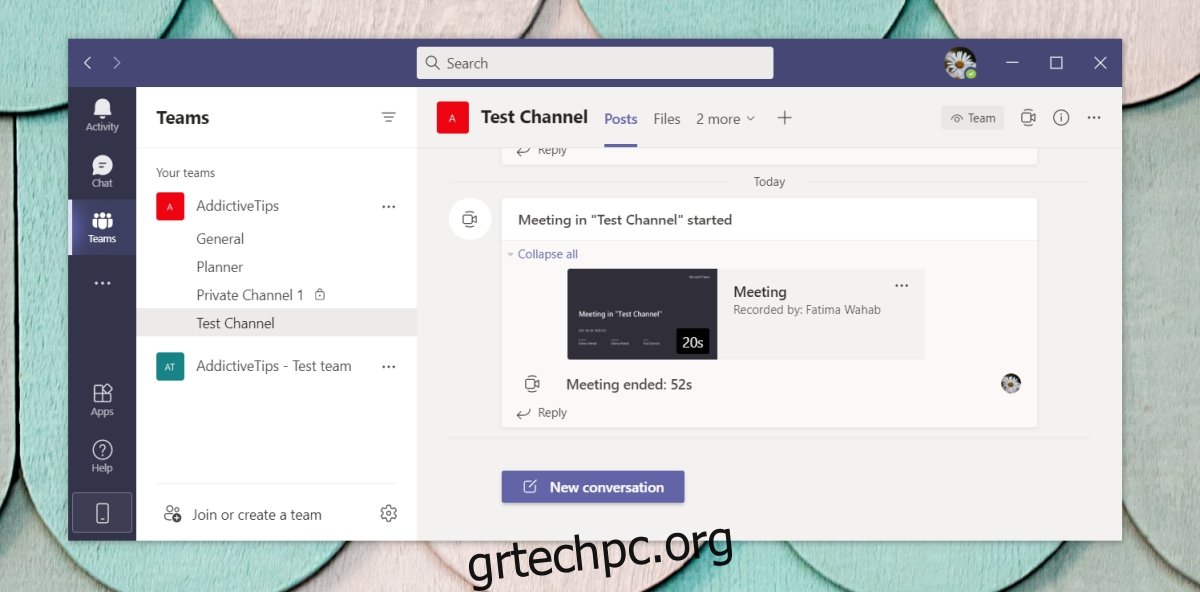Το Microsoft Teams διαθέτει μια ενσωματωμένη δυνατότητα εγγραφής για την εγγραφή κλήσεων ήχου ή βίντεο. Η δυνατότητα είναι διαθέσιμη ανεξάρτητα από τον τύπο της συνάντησης που πραγματοποιείτε.
Η ηχογράφηση, μόλις ολοκληρωθεί ή διακοπεί η σύσκεψη, κοινοποιείται μέσω του καναλιού στο οποίο πραγματοποιήθηκε η σύσκεψη. Στη συνέχεια, αυτή η εγγραφή μπορεί να γίνει λήψη από όλους όσοι είναι μέρος του καναλιού.
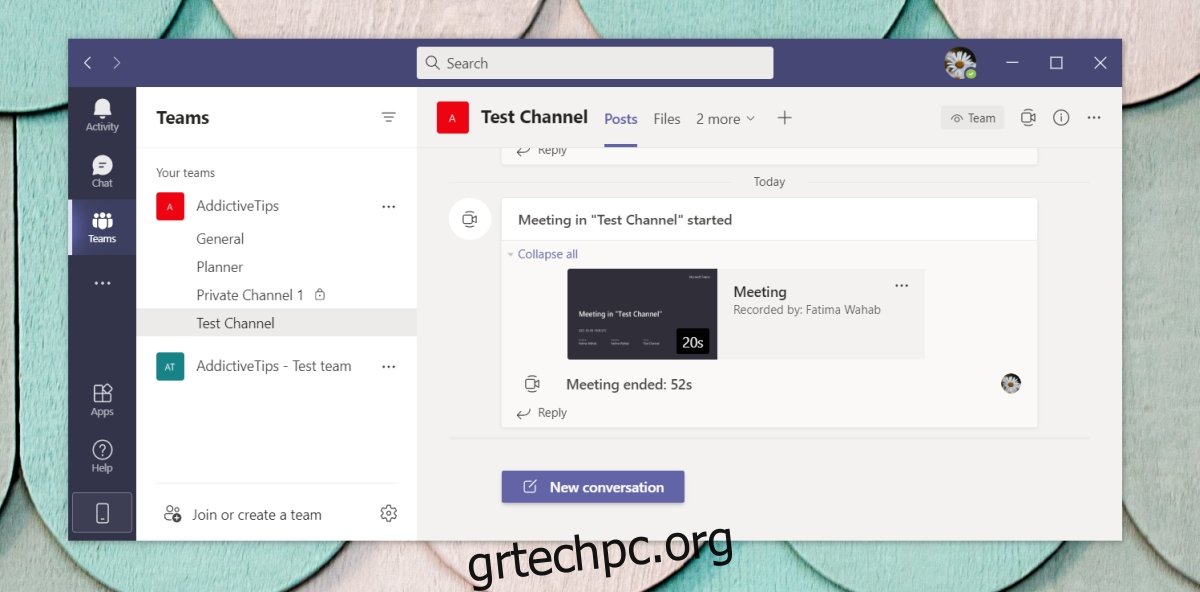
Εφόσον διατίθεται εντός του καναλιού, τα μέλη της ομάδας δεν χρειάζεται να το αναζητήσουν, ωστόσο, η Microsoft Teams, προκειμένου να διαθέσει την εγγραφή σε όλα τα μέλη, τη μεταφορτώνει στο διαδίκτυο. Εάν δεν μπορείτε να βρείτε την ηχογράφηση για μια ομάδα σε ένα κανάλι ανάμεσα στην ακαταστασία των συνομιλιών, μπορείτε να την κατεβάσετε εκτός του Microsoft Teams.
Πίνακας περιεχομένων
Τοποθεσία εγγραφής του Microsoft Teams
Η ηχογράφηση του Microsoft Teams λειτουργεί με την υπηρεσία Streams που ανήκει στη Microsoft. Είναι μία από τις πολλές υπηρεσίες που η Microsoft ενσωματώνει σχεδόν αόρατα στο Microsoft Teams.
Όταν καταγράφεται μια σύσκεψη, ο σύνδεσμος Steams κοινοποιείται στην εφαρμογή Microsoft Teams και συνοδεύεται από μια εύχρηστη επιλογή λήψης, ώστε οι χρήστες να μην χρειάζεται να επισκέπτονται την υπηρεσία Streams για να τη κατεβάσουν.
Τοποθεσία εγγραφής του Microsoft Teams στο Streams
Η ανάκτηση μιας εγγραφής από το Streams είναι λίγο δύσκολη λόγω του τρόπου οργάνωσης των δεδομένων. Η διεπαφή χρήστη δεν έχει χτιστεί γύρω από τις Ομάδες της Microsoft, καθώς το Streams είναι μια αυτόνομη υπηρεσία από μόνη της.
Πριν προχωρήσετε, βεβαιωθείτε ότι γνωρίζετε σε ποια ομάδα και σε ποιο κανάλι ήταν η ηχογράφηση και σε ποια ημερομηνία έγινε.
Πρόσβαση σε ροές στο πρόγραμμα περιήγησής σας.
Στην επάνω γραμμή, μεταβείτε στην ενότητα Το περιεχόμενό μου>Συναντήσεις.
Χρησιμοποιήστε τα φίλτρα για να ταξινομήσετε τις εγγραφές κατά ημερομηνία.
Στη γραμμή αναζήτησης, εισαγάγετε το όνομα του καναλιού στο οποίο πραγματοποιήθηκε η σύσκεψη.

Επιλέξτε τη συνάντηση που θέλετε να κατεβάσετε.
Κάντε κλικ στο κουμπί Λήψη κάτω από αυτό.
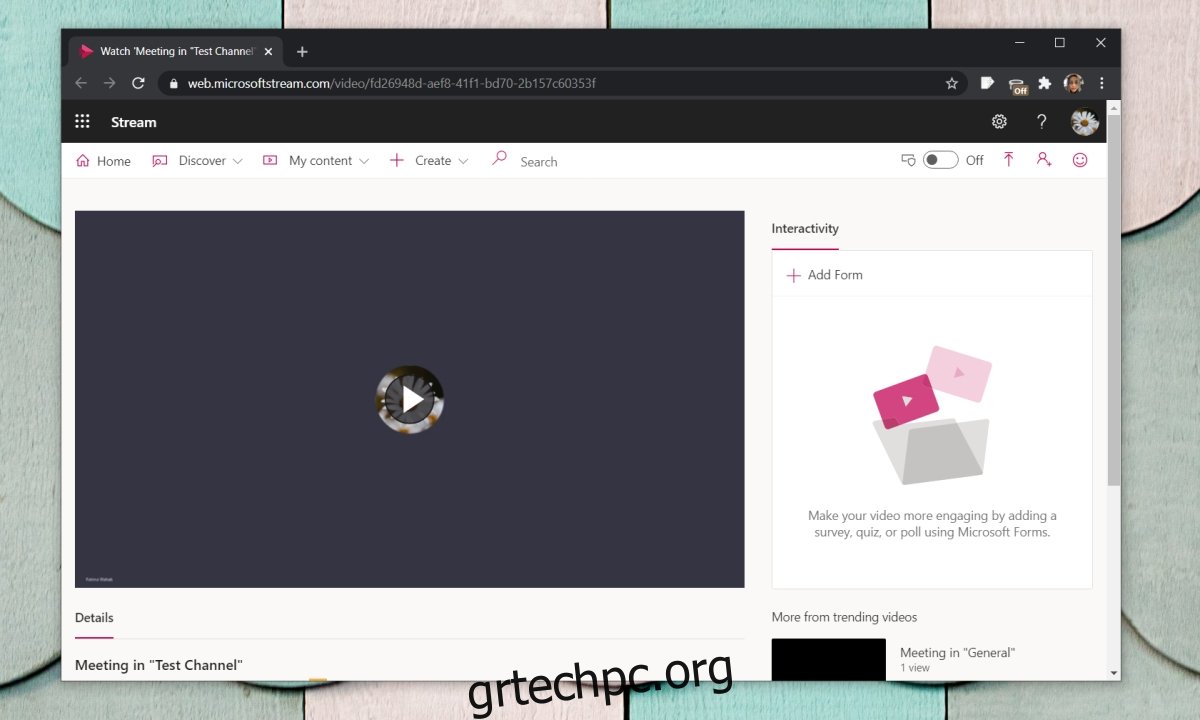
Σημείωση: ο λογαριασμός σας στο Microsoft Teams πρέπει να έχει άδεια/πρόσβαση στο Streams.
Το Microsoft Teams δωρεάν
Εάν είστε δωρεάν χρήστης του Microsoft Teams, δεν έχετε πρόσβαση στην υπηρεσία Streams. Οι εγγραφές σας μεταφορτώνονται στο OneDrive αλλά θα διαγραφούν μετά από 20 ημέρες. Το πιο ασφαλές πράγμα είναι να κατεβάσετε τη σύσκεψη αμέσως και να την αποθηκεύσετε τοπικά σε έναν φάκελο με το σωστό όνομα.
συμπέρασμα
Οι συσκέψεις του Microsoft Teams δεν καταγράφονται αυτόματα. Εάν πηγαίνετε στις Συσκέψεις σε Ροές, δεν θα πρέπει να περιμένετε να δείτε μια πλήρη ηχογράφηση κάθε μεμονωμένης συνάντησης ποτέ. Η εγγραφή μιας σύσκεψης είναι μια ενέργεια που ξεκινά ο χρήστης και μπορεί να περιορίζεται στους διοργανωτές της σύσκεψης. Εάν βρίσκετε χρήσιμες οι ηχογραφήσεις συσκέψεων, θα πρέπει να ζητήσετε από έναν διοργανωτή να τις καταγράψει όταν ξεκινήσει μια σύσκεψη.